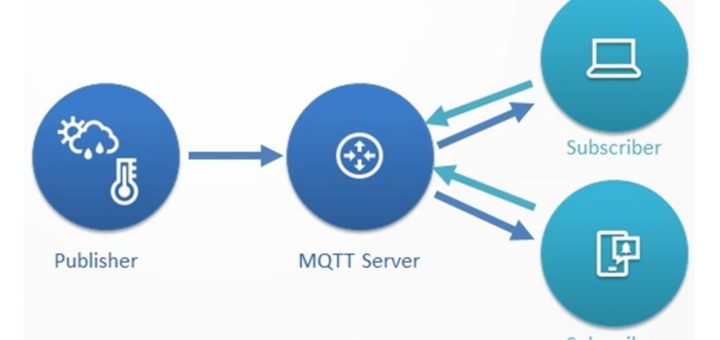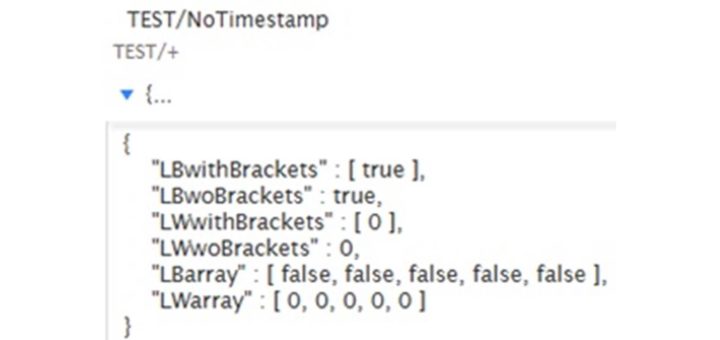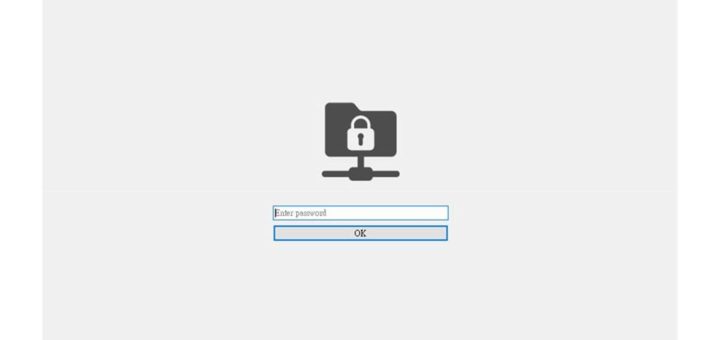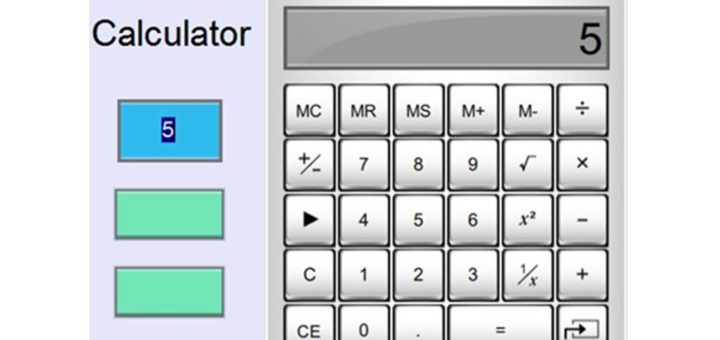プライベートMQTTブローカーを構築する
現在、WeintekのHMIは幾つかのMQTTクラウドサービスをサポートしており、例えばAWS IoT、Microsoft AzureとIBM Cloudなどがあります。しかし、お客様がデータセキュリティのため、プライベートMQTT brokerを構築していきたい場合があります。 プライベートbrokerを構築するのに、以下の選択肢があります: 接続数が多くない場合、直接にWeintekのHMIをbrokerにすればいいです。 接続数が多い場合、他社のbroker:例えばHiveMQ、MosquittoまたはEMQXの使用をお勧めします。 Weintek HMIをbrokerにする方法: MQTTサーバーのIPを127.0.0.1に設定すれば、このHMIがbrokerになります。他のHMIのプロジェクトの中で、MQTTサーバーのIPをbrokerとされたHMIのIPと一致に設定しなければなりません。 他社のbrokerを使用する方法: 各メーカーのbrokerの設定がそれぞれ異なるので、以下はEMQXを例にします: EMQXオフィシャルウェブサイトでファイルをダウンロードした後、Windowsでcmd.exeを実行し、EMQX brokerを起動します。 起動した後、EMQXのbrokerがPCで実行されます。ブラウザを使用すれば、EMQX brokerの情報、例えばbrokerを接続するクライアント、トピックなどを閲覧できます。 この時、HMIの発行者(publisher)または購読者(subscriber)がMQTTサーバーのIPをPCのIPに設定すれば、EMQX brokerを通じてメッセージを送信・受信できます。